Задача: создать изображение кнопки на прозрачном фоне

Создаем изображение 128*128.
Заливаем его цветом фона или оставляем прозрачный фон.
Создаем новый слой.
Далее выбираем инструмент "Скругленный прямоугольник"![]() .
.
Задаем скругление 10 пикселей.

При зажатой клавиже Shift рисуем скругленный прямоугольник.
Результат:
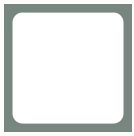
Заливаем градиентом ![]() .
.
![]()
Создаем тень для полученного скругленного прямоугольника
Фильтры \ Свет и тень \ Отбрасываемая тень
Цвет тени выбирайте исходя из цвета фона.
Параметры установите самостоятельно.
Добавим на градиент полоски:
Создать новый слой
Залить текстурой ![]()
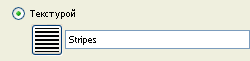
Установить режим Перекрытие
![]()
Прозрачность наложения текстуры надо выбирать в зависимости от вида текстуры и вашего видения так что пробуйте различные комбинации.
Создаем новый слой на котором мы размещаем рисунок
Используя инструменты выделения нарисуйте изображение, размещенное на кнопке.

Добавьте тень.
Цвет тени выбирайте исходя из цвета фона.
Создание блика
Создаем еще один слой где используя инструмент "скругленный прямоугольник" рисуем контур скругление 9 пикселей и отступами по бокам от "основного тела" иконки порядка 1-2 пикселя.
Заливаем его полупрозрачным градиентом (от белого до прозрачного).
Результат:
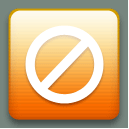
Далее используя инструмент Контуры ![]() , нарисовать дугу среза по середине иконки.
, нарисовать дугу среза по середине иконки.
Должно получится что похожее как на рисунке.
Удаляем лишний градиент (del).
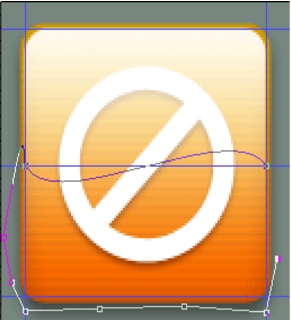
Результат:

Задание:
Самостоятельно создайте представленные ниже кнопки.
